วิธีใช้ Conversation Awareness และ Live Listen บน AirPods

แวบแรก AirPods ก็ดูเหมือนหูฟังไร้สายแบบ True Wireless ทั่วไป แต่ทุกอย่างเปลี่ยนไปเมื่อค้นพบฟีเจอร์บางอย่างที่ไม่ค่อยมีใครรู้จัก
อย่างที่ทราบกันดีว่า RAM เป็นส่วนประกอบฮาร์ดแวร์ที่สำคัญมากในคอมพิวเตอร์ ทำหน้าที่เป็นหน่วยความจำในการประมวลผลข้อมูล และเป็นปัจจัยที่กำหนดความเร็วของแล็ปท็อปหรือพีซี ในบทความด้านล่างนี้ WebTech360 จะแนะนำวิธีการตรวจสอบข้อผิดพลาดของ RAM โดยใช้ซอฟต์แวร์บน Windows
ดูบทความเพิ่มเติมเกี่ยวกับ RAM ที่คุณอาจสนใจ:
Windows Memory Diagnostic (WMD) เป็นโปรแกรมทดสอบหน่วยความจำที่ยอดเยี่ยมและฟรี เป็นเครื่องมือทดสอบหน่วยความจำที่ครอบคลุมและใช้งานง่ายมาก
BIOS ของคอมพิวเตอร์ จะทดสอบหน่วยความจำของคุณระหว่างการ POST แต่นี่เป็นการทดสอบขั้นพื้นฐานมาก หากต้องการตรวจสอบว่า RAM ของคุณทำงานผิดปกติหรือไม่ คุณจะต้องทำการทดสอบหน่วยความจำอย่างละเอียดด้วยโปรแกรมเช่น Windows Memory Diagnostic
คุณควรทดสอบหน่วยความจำครั้งแรกด้วย Memtest86 แต่ควรตรวจสอบอีกครั้งด้วยเครื่องมือทดสอบหน่วยความจำอื่นเพื่อความแน่ใจ Windows Memory Diagnostic ควรเป็นเครื่องมือตัวที่สอง
ฟังก์ชันหลักที่ Windows Memory Diagnostic สามารถทำได้ ได้แก่:
ข้อได้เปรียบ
ข้อเสีย
ในการดำเนินการนี้ คอมพิวเตอร์ของคุณต้องยังคงบูตเข้า Windows ได้ตามปกติ หากต้องการเรียกใช้ Windows Memory Diagnostic คุณสามารถเลือกใช้วิธีใดวิธีหนึ่งจากสองวิธีด้านล่างนี้:
อินเทอร์เฟซหลักของWindows Memory Diagnosticจะมีลักษณะดังนี้:
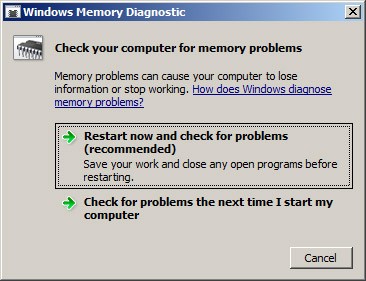
ไม่ว่าคุณจะต้องการหรือไม่ สิ่งที่คุณต้องทำคือรีสตาร์ทคอมพิวเตอร์เพื่อเข้าสู่ขั้นตอนการตรวจสอบข้อผิดพลาด RAM หน้าจอของกระบวนการทดสอบ RAM โดยใช้Windows Memory Diagnostics Toolจะมีลักษณะดังนี้:
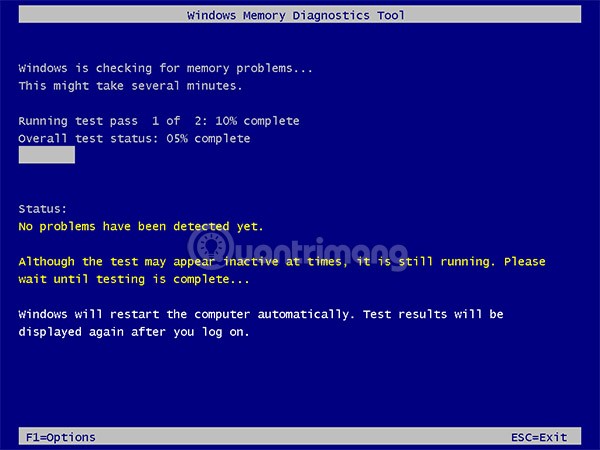
กระบวนการนี้จะใช้เวลาประมาณ 30 นาทีจึงจะเสร็จสมบูรณ์ หลังจากนั้นคอมพิวเตอร์จะบูตเข้าสู่หน้าจอ Windows เหมือนเดิม หากกระบวนการตรวจสอบ RAM ไม่พบข้อผิดพลาด โปรแกรมจะแสดงข้อความเล็กๆ ที่มุมขวาล่างของหน้าจอ ดังนี้:
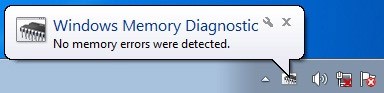
หากคุณต้องการดูข้อมูลเพิ่มเติมเกี่ยวกับกระบวนการนี้ ให้ใช้ เครื่องมือ Event Viewer เพื่อดู บันทึก Windowsทั้งหมดคุณสามารถเปิดEvent Viewerได้ 2 วิธี:
หน้าต่างEvent Viewerจะเปิดขึ้น เลือกWindows Logs > Systemจากนั้นเลือกFindตามที่แสดง:
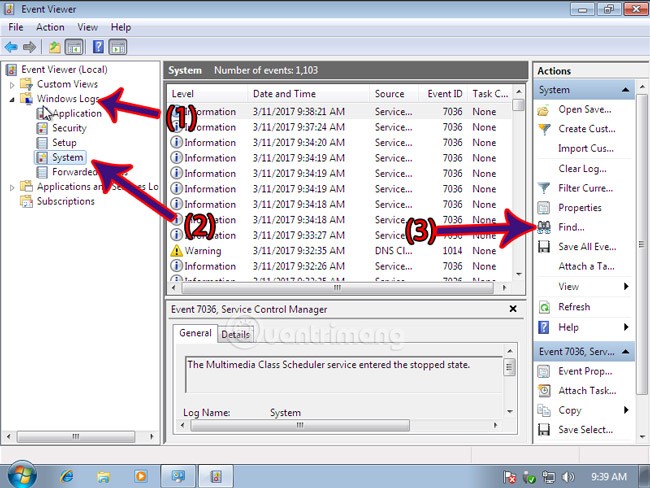
จากนั้นค้นหาตามชื่อMemoryDiagnosticดังต่อไปนี้:
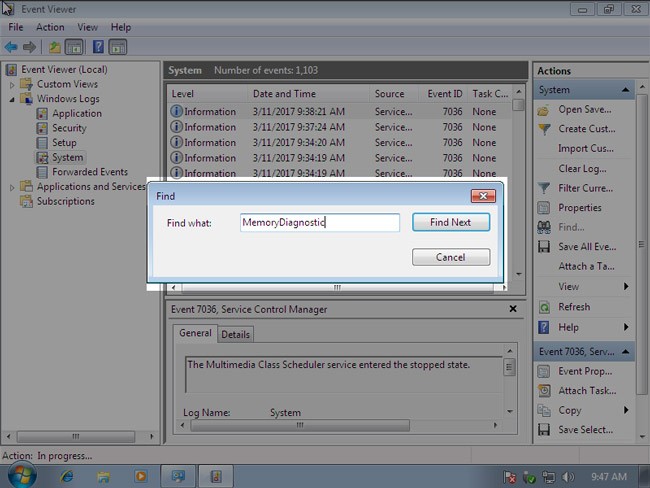
คำสั่งนี้จะค้นหา เหตุการณ์ที่เกี่ยวข้องกับMemoryDiagnostic ทั้งหมด ที่ถูกบันทึกไว้ใน Windows Logs คุณเพียงแค่ต้องอ่านอย่างละเอียดว่าบันทึกใดที่บันทึกผลลัพธ์
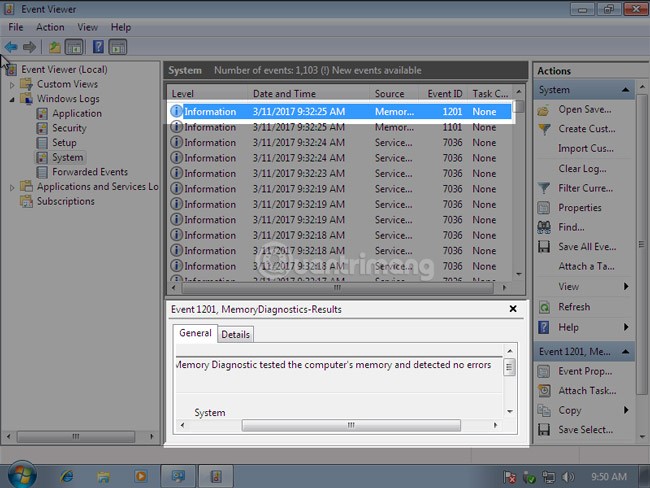
นี่คือเครื่องมือที่สร้างขึ้นโดยนักพัฒนาภายนอกเพื่อวัตถุประสงค์ในการตรวจสอบข้อผิดพลาดของ RAM ด้วย Memtest86 เรามี 2 ทางเลือก คือ การใช้เวอร์ชันติดตั้งเพื่อแยกMemtest86ลงในอุปกรณ์พกพาภายนอก เช่น แฟลชไดรฟ์ USB แล้วจึงเรียกใช้งาน หรือใช้เครื่องมือแบบผสมผสาน เช่น HirenBoot ซึ่งมีMemtest86 ให้ใช้ งาน
ในการดำเนินการนี้ ให้ดาวน์โหลด ไฟล์การติดตั้ง Memtest86สำหรับ USB ได้จากลิงก์ด้านล่าง:
เชื่อมต่อ USB เข้ากับคอมพิวเตอร์ เรียกใช้ ไฟล์ติดตั้งMemtest86เวอร์ชัน 5.01 ดังแสดงด้านล่าง:
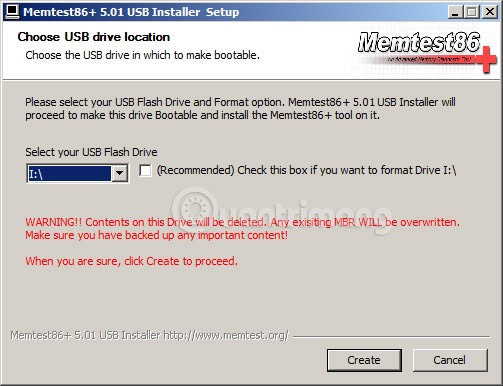
จากนั้นคลิกสร้าง > ถัดไป > เสร็จสิ้นกระบวนการสร้าง USB ที่มี Memtest86 เสร็จสมบูรณ์
วิธีนี้ง่ายมากและได้รับความนิยมโปรดอ่านบทความเกี่ยวกับวิธีการสร้าง HirenBoot USB ที่นี่
หลังจากสร้าง USB สำเร็จแล้ว ให้เสียบ USB เข้ากับคอมพิวเตอร์และเลือกโหมดบูต - บูตจากไดรฟ์ USB:
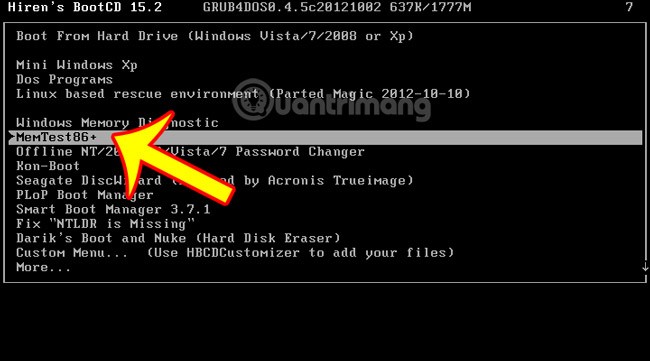
ขณะ Memtest86 กำลังทำงาน โปรแกรมจะรันและแบ่งออกเป็นหลายขั้นตอน ตามลำดับผ่าน 1 จากนั้น ผ่าน 2, 3 ... ปล่อยให้เครื่องทำงานสักพัก ประมาณ 20 นาที แล้วหยุด เพื่อให้ได้ผลลัพธ์ที่แม่นยำที่สุด:
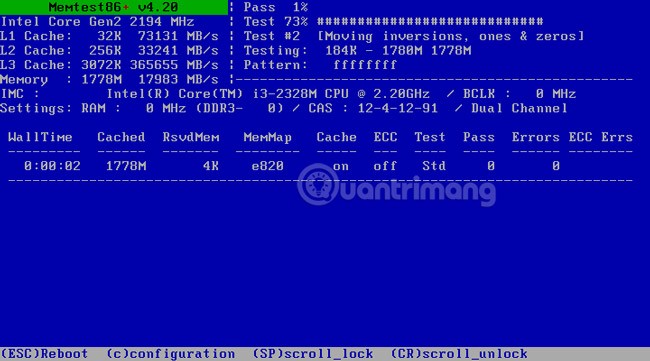
หากคุณต้องการเปลี่ยนตัวเลือกระหว่างการทดสอบ คุณสามารถกดปุ่มลัด C - การกำหนดค่า เพื่อแสดงตัวเลือกหมายเลข 1 ถึง 9 ดังที่แสดง และเพื่อดำเนินการทดสอบต่อ ให้กด 0:
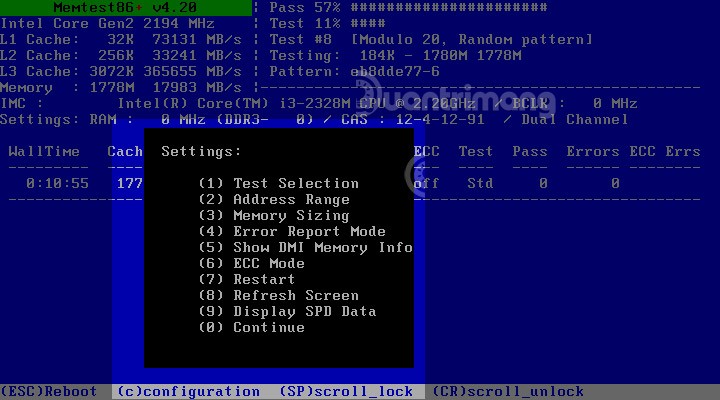
ในระหว่างกระบวนการตรวจสอบข้อผิดพลาด RAM ทั้งหมดนี้ หาก Memtest86 ตรวจพบข้อผิดพลาดใดๆ ระบบจะแสดงข้อผิดพลาดเหล่านั้นในคอลัมน์ข้อผิดพลาด
HCI MemTestเป็นเครื่องมือทดสอบ RAM ที่เรียบง่ายแต่มีประสิทธิภาพ คุณสามารถปล่อยให้มันทำงานได้นานหลายชั่วโมง หนึ่งวัน หรือหลายวัน หาก RAM ของคุณอยู่ในสภาพดี มันจะไม่ตรวจพบข้อผิดพลาดใดๆ ไม่ว่าคุณจะปล่อยให้มันทำงานนานเพียงใดก็ตาม

เครื่องมือนี้ใช้งานง่ายมาก เพียงดาวน์โหลด แตกไฟล์ และเปิดขึ้นมา วิธีเดียวคือการตั้งค่า RAM ที่ต้องการตรวจสอบด้วยตนเอง เราแนะนำให้ตั้งค่าไว้ที่ 2GB ถึง 3.5GB เนื่องจากพีซีของคุณไม่น่าจะใช้ RAM มากขึ้นเมื่อไม่ได้ใช้งาน
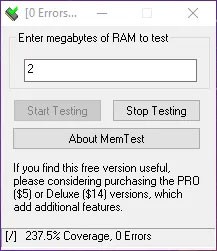
เครื่องมือทดสอบหน่วยความจำนี้สามารถสร้างภาระให้กับ CPU และ RAM ของคุณเล็กน้อย ดังนั้นคุณจึงควรปิดโปรแกรมทั้งหมดบนพีซี ตรวจสอบให้แน่ใจว่าคอมพิวเตอร์ของคุณมีการระบายอากาศที่ดี จากนั้นปล่อยให้เครื่องมือทดสอบ RAM เป็นเวลาสองสามชั่วโมง
HCI MemTest นำเสนอข้อมูลได้อย่างตรงไปตรงมา หากคุณได้รับ ข้อความ "ตรวจพบข้อผิดพลาดของหน่วยความจำ"แสดงว่าระบบกำลังมีปัญหา และจำเป็นต้องตรวจสอบ BIOS หรือแม้แต่ตรวจสอบ RAM ด้วยตัวเองเพื่อให้แน่ใจว่าติดตั้งอย่างถูกต้อง
ยิ่งคุณรัน HCI MemTest นานเท่าไหร่ ความแม่นยำก็จะยิ่งมากขึ้นเท่านั้น อย่างไรก็ตาม หาก RAM ของคุณทำงานได้ไม่ดี เครื่องมือนี้สามารถตรวจพบข้อผิดพลาดได้หลายสิบรายการภายในหนึ่งชั่วโมง ให้ทำการทดสอบซ้ำเพื่อตรวจสอบสภาพของ RAM อีกครั้ง แต่หากเกิดเหตุการณ์นี้ขึ้นอีก อาจถึงเวลาเปลี่ยน RAM (หรือหยุดโอเวอร์คล็อก) บนเครื่อง Windows ของคุณ
แล้วคุณจะแก้ไขข้อผิดพลาดที่ปรากฏขึ้นเมื่อตรวจสอบสถานะ RAM บนเครื่อง Windows ของคุณได้อย่างไร? การเปลี่ยน RAM ถือเป็นตัวเลือกที่มีประสิทธิภาพอย่างมาก แต่ก่อนอื่น คุณควรตรวจสอบให้แน่ใจว่า RAM ได้รับการติดตั้งอย่างถูกต้องในพีซี
ลองถอดแรมแต่ละแท่งออกจากพีซีของคุณ แล้วรัน MemTest ทุกครั้งเพื่อดูว่าข้อผิดพลาดหายไปหรือไม่ วิธีนี้จะช่วยให้คุณระบุได้ว่าแรมแท่งใด (หรือช่องใด) ที่ทำให้เกิดปัญหา
หากคุณพบว่าข้อผิดพลาดปรากฏขึ้นทุกครั้งที่ติดตั้ง RAM หนึ่งแถว แสดงว่านั่นคือสาเหตุของปัญหา หากมีปัญหาทุกครั้งที่ติดตั้ง RAM ลงในช่องใดช่องหนึ่ง แสดงว่าช่องนั้นอาจเป็นปัญหา ซึ่งในกรณีนี้คุณอาจต้องพิจารณาเปลี่ยนเมนบอร์ด
เช่นเดียวกับส่วนประกอบหลายอย่างในพีซีของคุณ วิธีที่ดีที่สุดในการรักษา RAM ให้อยู่ในสภาพดีคือการระบายความร้อน RAM อาจร้อนไม่เท่า CPU หรือ GPU แต่ก็ยังก่อให้เกิดความร้อนได้ และคุณต้องแน่ใจว่ามีการระบายอากาศที่ดีผ่านเคสเพื่อระบายความร้อนให้กับ RAM หากจำเป็น คุณอาจพิจารณาซื้อชุดระบายความร้อน RAM เฉพาะก็ได้
หากคุณกำลังคิดที่จะโอเวอร์คล็อกแรม คุณควรทราบว่าโดยทั่วไปแล้ว ประโยชน์ที่ได้รับจะน้อยกว่าการโอเวอร์คล็อกซีพียูหรือจีพียู และอาจทำให้อายุการใช้งานของแรมลดลง หากคุณมีโปรไฟล์ XMP ใน BIOS คุณควรเปิดใช้งานโปรไฟล์นั้นแทน
ทำไมต้องเช็ค RAM ในเมื่อคอมพิวเตอร์ยังทำงานได้ปกติ? การที่แล็ปท็อปของคุณยังทำงานได้อย่างราบรื่นไม่ได้หมายความว่าไม่มีปัญหา เพียงแต่หมายความว่ายังไม่ถึงเวลาที่ปัญหาเกิดขึ้นเท่านั้น
การตรวจสอบส่วนประกอบต่างๆ ของคอมพิวเตอร์อย่างสม่ำเสมอเป็นสิ่งสำคัญอย่างยิ่ง เช่นการตรวจสอบอุณหภูมิของคอมพิวเตอร์การทำความสะอาดชิ้นส่วนเล็กๆ น้อยๆ ของคอมพิวเตอร์ สิ่งเหล่านี้จะช่วยรักษา "สุขภาพ" ของเครื่องให้คงที่และยืดอายุการใช้งาน อาการต่างๆ ของคอมพิวเตอร์หากหน่วยความจำ RAM มีปัญหา ได้แก่:
หวังว่าบทความนี้จะช่วยให้คุณเข้าใจวิธีการทดสอบ RAM และเหตุผลที่คุณควรตรวจสอบ RAM ของคอมพิวเตอร์เป็นระยะๆ
แวบแรก AirPods ก็ดูเหมือนหูฟังไร้สายแบบ True Wireless ทั่วไป แต่ทุกอย่างเปลี่ยนไปเมื่อค้นพบฟีเจอร์บางอย่างที่ไม่ค่อยมีใครรู้จัก
นักศึกษาจำเป็นต้องมีแล็ปท็อปเฉพาะทางสำหรับการเรียน ไม่เพียงแต่จะต้องมีพลังเพียงพอที่จะทำงานได้ดีในสาขาวิชาที่เลือกเท่านั้น แต่ยังต้องมีขนาดกะทัดรัดและน้ำหนักเบาพอที่จะพกพาไปได้ตลอดวัน
การเพิ่มเครื่องพิมพ์ลงใน Windows 10 เป็นเรื่องง่าย แม้ว่ากระบวนการสำหรับอุปกรณ์แบบมีสายจะแตกต่างจากอุปกรณ์ไร้สายก็ตาม
ติดปัญหาแท็บ Planner ใน Microsoft Teams ใช่ไหม? มาดูวิธีแก้ไขปัญหาทีละขั้นตอนสำหรับปัญหาทั่วไป เช่น การโหลดล้มเหลว ข้อผิดพลาดด้านสิทธิ์ และปัญหาการซิงค์ ทำให้แท็บ Planner ของคุณใช้งานได้อย่างราบรื่นใน Teams ได้แล้ววันนี้
กำลังประสบปัญหาเกี่ยวกับการโทรผ่านวิดีโอใน Microsoft Teams อยู่ใช่ไหม? ค้นพบวิธีแก้ไขปัญหาแบบทีละขั้นตอนที่ได้รับการพิสูจน์แล้ว สำหรับปัญหาเกี่ยวกับวิดีโอ ปัญหาเกี่ยวกับกล้อง และอื่นๆ อีกมากมาย กลับมาโทรได้อย่างราบรื่นในไม่กี่นาที!
เบื่อไหมกับปัญหาข้อผิดพลาดของ Microsoft ที่ทำให้ Microsoft Teams ของคุณล่ม? พบกับขั้นตอนการแก้ไขปัญหาข้อผิดพลาดของ Microsoft Teams ทีละขั้นตอน ตั้งแต่การล้างแคชไปจนถึงวิธีแก้ไขขั้นสูง กลับมาทำงานร่วมกันได้อย่างราบรื่นอีกครั้งในวันนี้!
ติดปัญหาการเข้าสู่ระบบ Microsoft Teams บน Chromebook ใช่ไหม? คู่มือการแก้ไขปัญหาฉบับสมบูรณ์ของเราจะช่วยคุณแก้ไขปัญหาได้อย่างรวดเร็วและเชื่อถือได้ ไม่ว่าจะเป็นปัญหาเกี่ยวกับแคช การอัปเดต และอื่นๆ แก้ปัญหาได้ภายในไม่กี่นาทีและเชื่อมต่อได้อย่างต่อเนื่อง!
เบื่อกับข้อผิดพลาดในการดาวน์โหลด Microsoft Teams สำหรับพีซีที่ขัดขวางการทำงานของคุณใช่ไหม? ทำตามคำแนะนำทีละขั้นตอนที่ได้รับการพิสูจน์แล้วของเราเพื่อแก้ไขปัญหาอย่างรวดเร็วและทำให้ Teams ทำงานได้อย่างราบรื่นบนพีซีของคุณในวันนี้
กำลังประสบปัญหาภาพกระตุกขณะใช้งาน Microsoft Teams ผ่าน Wi-Fi อยู่ใช่ไหม? คู่มือแก้ไขปัญหาฉบับสมบูรณ์นี้จะนำเสนอวิธีแก้ไขปัญหาอย่างรวดเร็ว เคล็ดลับขั้นสูง และการปรับแต่ง Wi-Fi เพื่อให้การสนทนาทางวิดีโอของคุณกลับมาคมชัดอีกครั้งในทันที
รู้สึกหงุดหงิดกับการวนลูปของหน้าจอต้อนรับใน Microsoft Teams ใช่ไหม? ลองทำตามขั้นตอนการแก้ไขปัญหาการวนลูปของหน้าจอต้อนรับใน Microsoft Teams ที่เราแนะนำ: ล้างแคช รีเซ็ตแอป และติดตั้งใหม่ กลับมาใช้งานร่วมกันได้อย่างราบรื่นภายในไม่กี่นาที!
รู้สึกหงุดหงิดกับสถานะ "ไม่อยู่" ใน Microsoft Teams ที่ค้างอยู่ใช่ไหม? พบกับสาเหตุหลักๆ เช่น การหมดเวลาการใช้งาน และการตั้งค่าพลังงาน พร้อมวิธีแก้ไขทีละขั้นตอนเพื่อให้กลับมาเป็น "พร้อมใช้งาน" ได้อย่างรวดเร็ว อัปเดตด้วยฟีเจอร์ Teams ล่าสุดแล้ว
รู้สึกหงุดหงิดเพราะปลั๊กอิน Microsoft Teams หายไปจาก Outlook ใช่ไหม? มาดูสาเหตุหลักและวิธีแก้ไขง่ายๆ ทีละขั้นตอน เพื่อให้การใช้งาน Teams และ Outlook กลับมาราบรื่นอีกครั้งโดยไม่ต้องยุ่งยาก ใช้งานได้กับเวอร์ชันล่าสุด!
เบื่อกับปัญหาการเล่นสื่อใน Microsoft Teams ที่ทำให้การประชุมปี 2026 ของคุณเสียบรรยากาศใช่ไหม? ทำตามคำแนะนำทีละขั้นตอนจากผู้เชี่ยวชาญของเราเพื่อแก้ไขปัญหาเสียง วิดีโอ และการแชร์ได้อย่างรวดเร็ว โดยไม่ต้องมีความรู้ด้านเทคนิคใดๆ การทำงานร่วมกันอย่างราบรื่นรอคุณอยู่!
รู้สึกหงุดหงิดกับ Microsoft Teams ที่ทำงานช้าใช่ไหม? ค้นพบสาเหตุที่ Microsoft Teams ทำงานช้า และลองใช้ 10 เคล็ดลับที่ได้รับการพิสูจน์แล้วเหล่านี้เพื่อเพิ่มความเร็วอย่างเห็นได้ชัดในปี 2026 เพื่อการทำงานร่วมกันที่ราบรื่นยิ่งขึ้น
หงุดหงิดกับคำถาม "ปฏิทิน Teams ของฉันอยู่ที่ไหน?" มาแก้ไขปัญหาการซิงค์ใน Microsoft Teams ทีละขั้นตอนกัน กู้คืนมุมมองปฏิทินของคุณและซิงค์ได้อย่างง่ายดาย—เคล็ดลับจากผู้เชี่ยวชาญอยู่ด้านใน!
พบปัญหาข้อผิดพลาดของ Microsoft Teams ในวันนี้ใช่ไหม? คู่มือการแก้ไขปัญหา Microsoft Teams แบบทีละขั้นตอนฉบับนี้จะเปิดเผยวิธีตรวจสอบเบื้องต้นเพื่อแก้ไขปัญหาได้อย่างรวดเร็ว วิธีแก้ไขด่วนสำหรับปัญหาการเชื่อมต่อ แคช และการอัปเดต จะช่วยให้คุณกลับมาแชทได้อย่างราบรื่น
กำลังประสบปัญหาข้อผิดพลาดเกี่ยวกับพร็อกซีใน Microsoft Teams อยู่ใช่ไหม? ค้นพบขั้นตอนการแก้ไขปัญหาข้อผิดพลาดเกี่ยวกับพร็อกซีใน Microsoft Teams ที่ได้รับการพิสูจน์แล้ว ล้างแคช ปรับการตั้งค่าพร็อกซี และกลับมาใช้งานการโทรได้อย่างราบรื่นภายในไม่กี่นาทีด้วยคู่มือจากผู้เชี่ยวชาญของเรา
เรียนรู้วิธีตั้งสถานะ "ไม่อยู่ที่ทำงาน" ใน Microsoft Teams ด้วยขั้นตอนง่ายๆ สำหรับเดสก์ท็อป มือถือ และการซิงค์กับ Outlook รักษาความเป็นมืออาชีพแม้ในขณะอยู่นอกสถานที่ – ตั้งค่าได้อย่างรวดเร็วในไม่กี่นาที!














